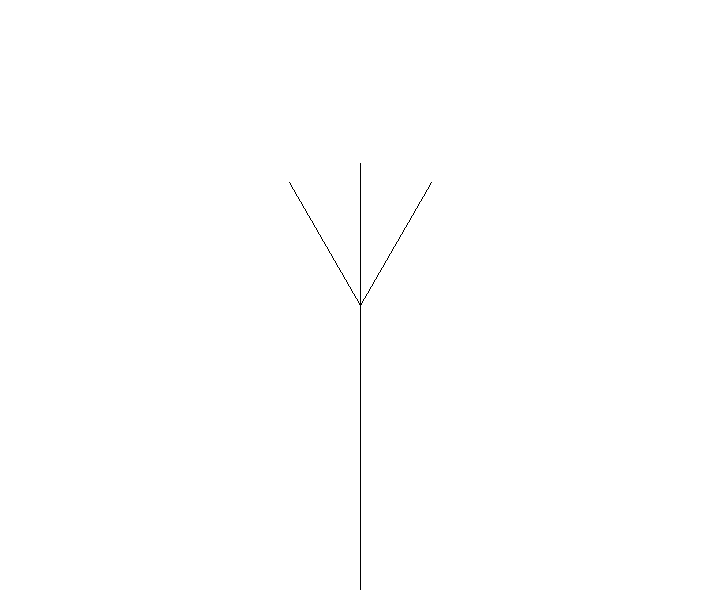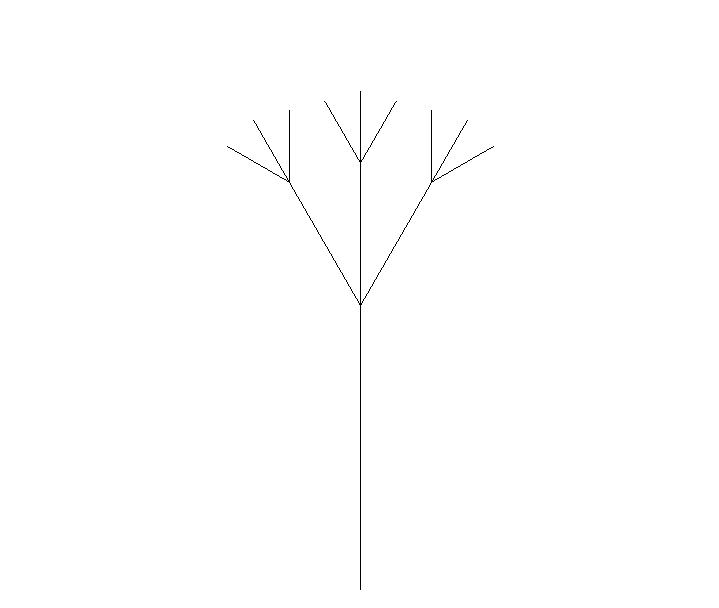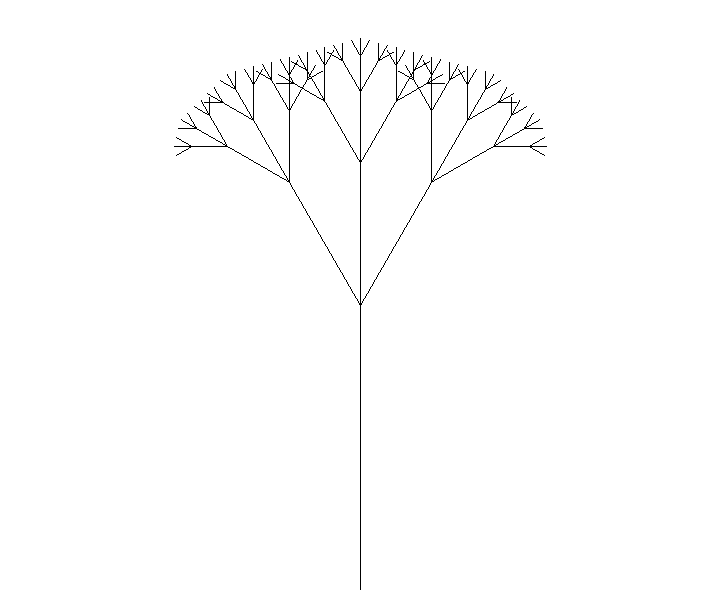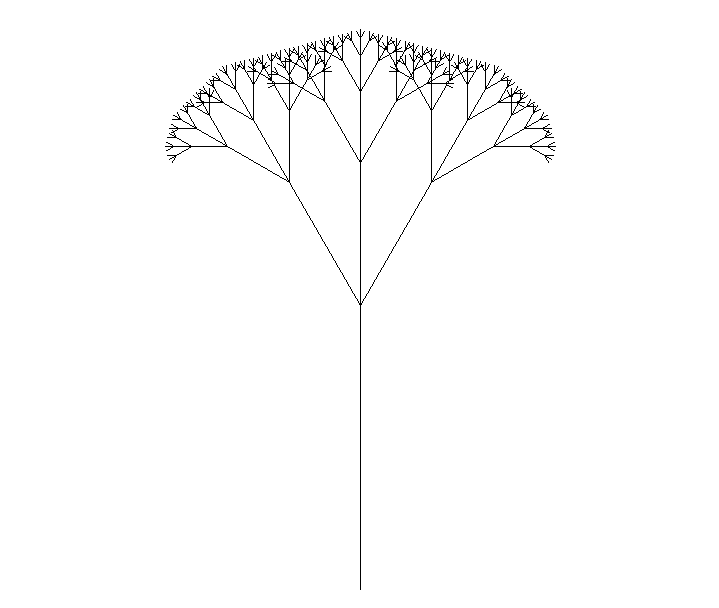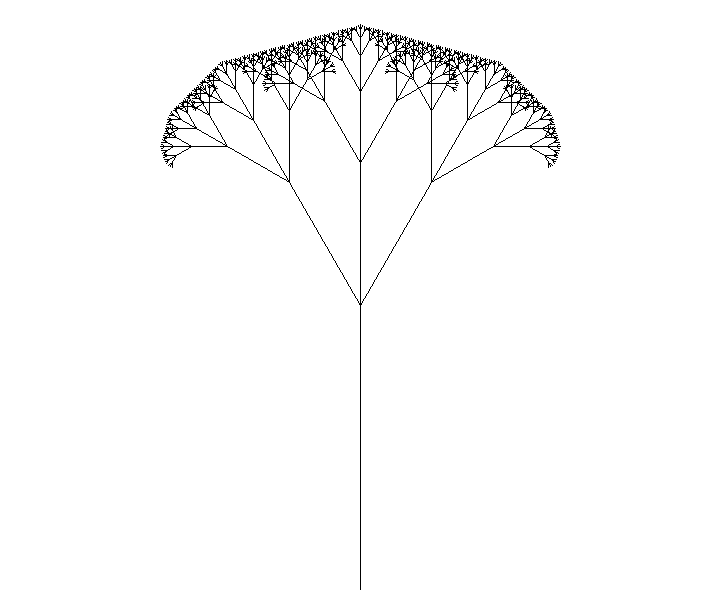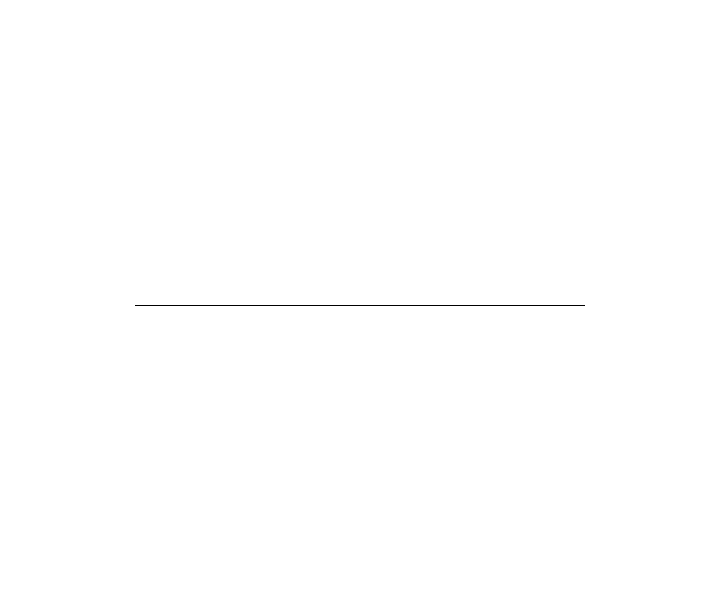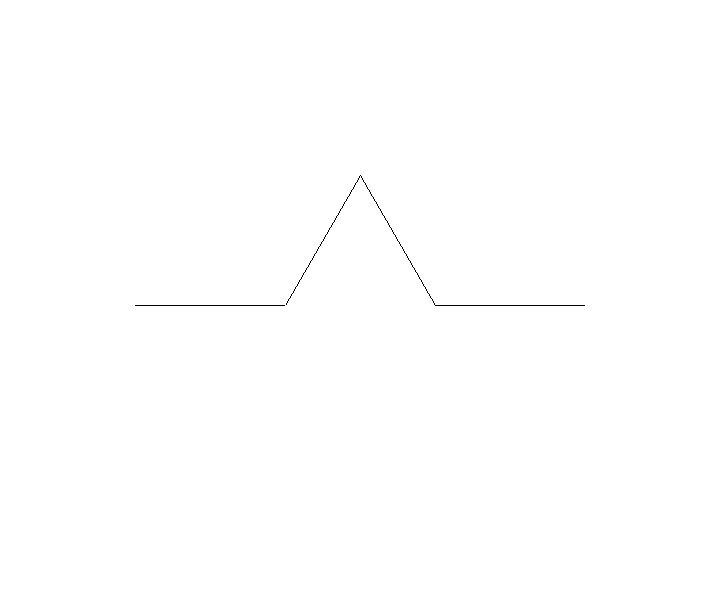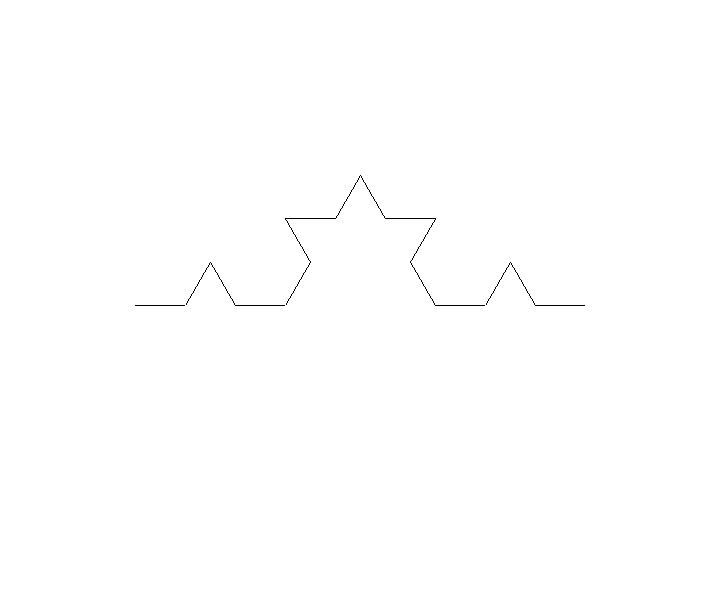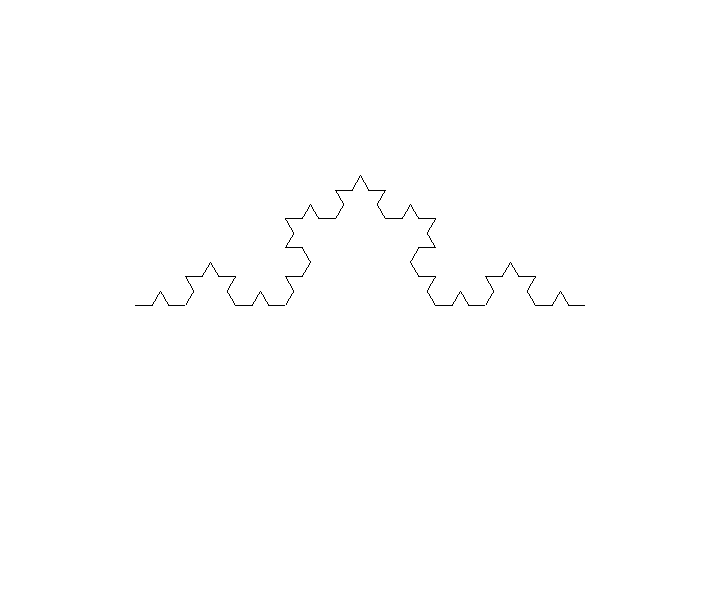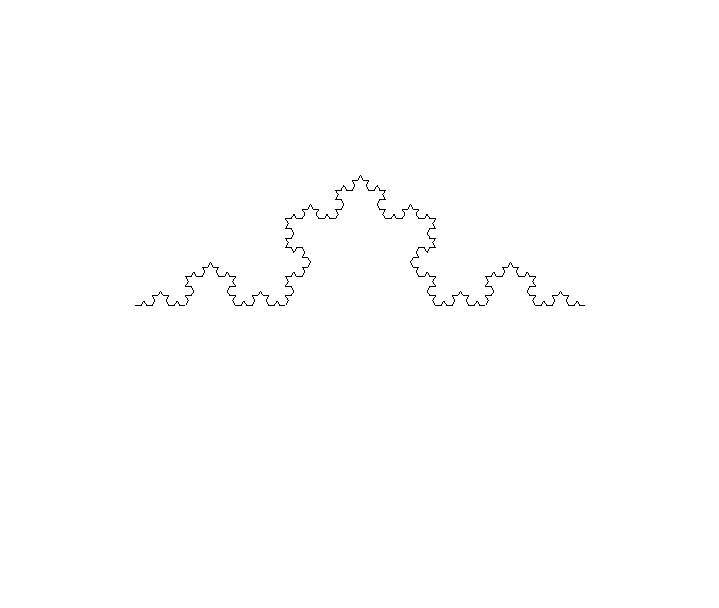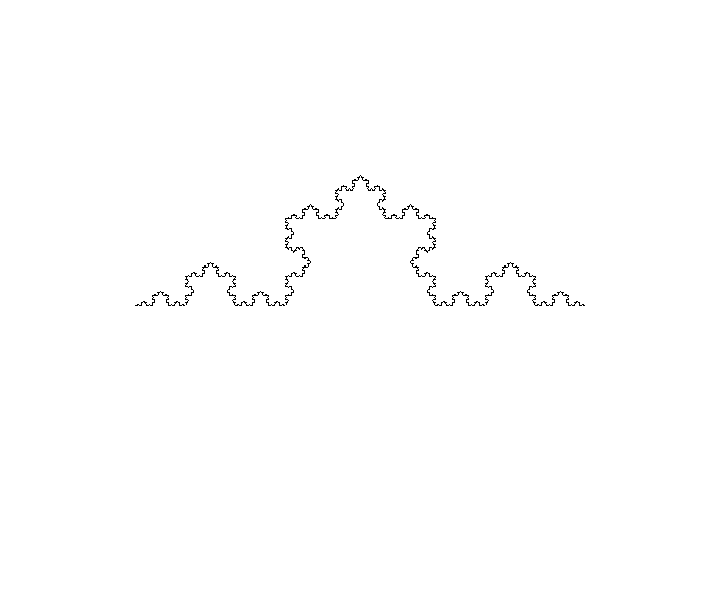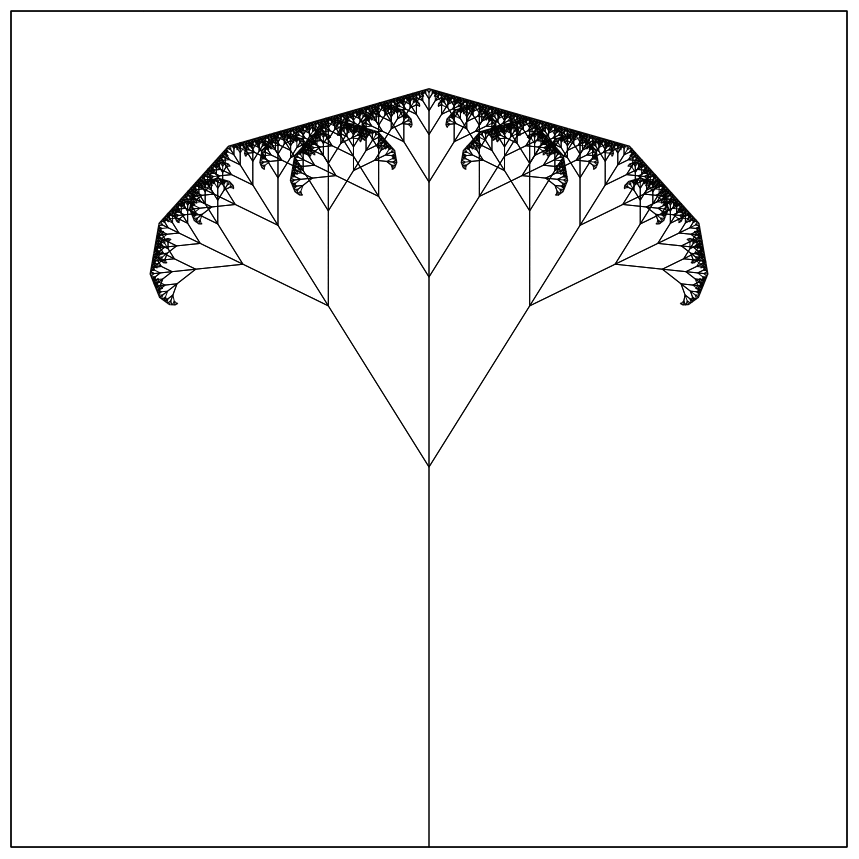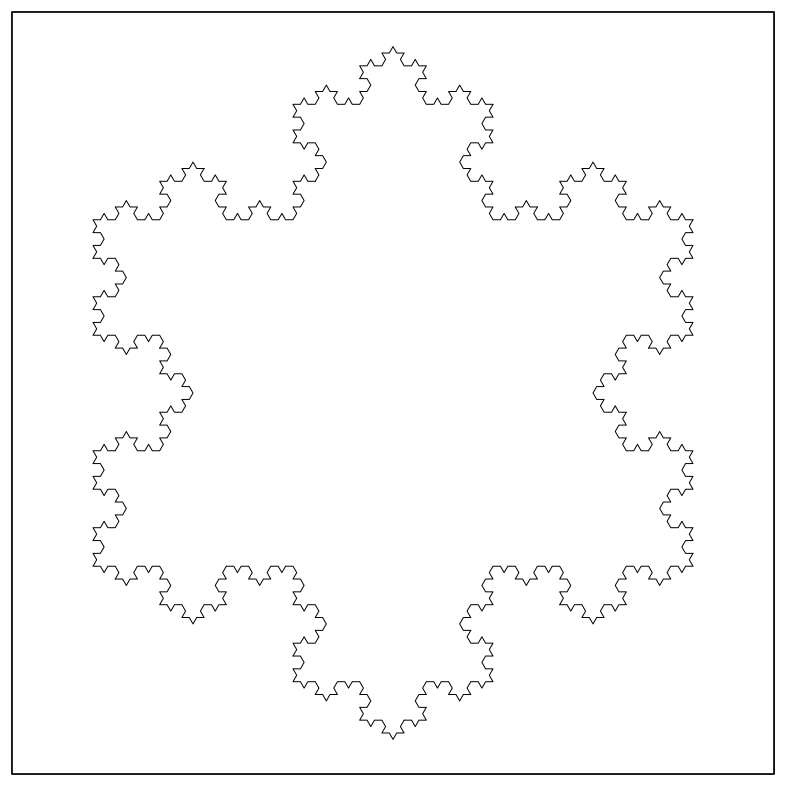Rekursion: (Weihnachts-)Bäume und Schneeflocken
Einführung am Beispiel
Gemeinsames angeleitetes Programmieren: Baumwachstum simulieren, von Jahr zu Jahr.
Programm-Gerüst:
- baum.py
from turtle import * STAMMLAENGE = 380 speed(0) # hideturtle() penup() left(90) backward(STAMMLAENGE) pendown() exitonclick() # Um die Zeichung schneller erscheinen zu lassen, # gibt es den folgenden Trick: # Ersetze die Zeile ''speed(0)'' durch ''tracer(0)'' # und ergänze in der Zeile vor ''exitonclick()'', # also nach allen Zeichenbefehlen, die Zeile ''update()''.
Experimentiere:
- Für welche Verzweigungswinkel kommt eine besonders schöne Figur heraus? (Es gibt zwei “besonders schöne Winkel”.)
- Nimm statt 3 Verzweigungen eine andere Zahl von Verzweigungen.
- Zeichne jede der Verzweigungen unterschiedlich lang.
- Variiere die Winkel bei den rekursiven Aufrufen; nett ist es beispielsweise, den Winkel bei jedem rekursiven Aufruf zu verdoppeln (und die Längen wie üblich zu halbieren).
- Wer will, kann auch bereits hier eine Schleife über gewisse Verzweigungswinkel laufen lassen (auch wenn das eigentlich erst unten in der Animationsaufgabe vorgeschlagen wird…)
- Sei kreativ!
Eine Funktion heisst rekursiv, wenn sie sich selbst aufruft.
Rekursion meint in der Informatik (und ähnlich in der Mathematik) den Einsatz rekursiver Funktionen.
Etymologie: lateinisch recurrere, zurücklaufen, auf etwas zurückkommen
Aufgabe zur Rekursion: Koch-Kurve und kochsche Schneeflocke
Schreibe eine rekursive Funktion, die je nach “Level” die folgenden Bilder zeichnet (alle Winkel sind entweder $60^\circ$ oder $120^\circ$; wenn man diese Kurve “unendlich genau” zeichnet, bekommt man die sogenannte Koch-Kurve):
Programm-Gerüst:
- koch-kurve.py
from turtle import * LEVEL = 3 SEITENLAENGE = 400 def kochkurve(level, a): # "kochkurve(0, a)" soll eine Strecke der Länge a zeichnen, wobei # die Schildkröte NICHT zurück zum Ausgansgspunkt geht (wie beim Baum oben). # Bei allen "höheren Kochkurven" "kochkurve(>0, a)" soll der Abstand vom Startpunkt # der Turtle bis zu ihrem Endpunkt genau a Pixel betragen. print('Hier ist die rekursive Funktion "linienzug" zu definieren!') def schneeflocke(level, a): # Verwende die Funktion "kochkurve" dreimal, um die Schneeflocke zu zeichnen. print('Hier ist die Funktion "schneeflocke" zu definieren!') speed(0) # hideturtle() penup() backward(SEITENLAENGE/2) pendown() linienzug(LEVEL, SEITENLAENGE) # left(60) # schneeflocke(LEVEL, SEITENLAENGE) exitonclick()
Mit dieser Vorarbeit ist es nun einfach, eine Funktion zu definieren, die die sogenannte Kochsche Schneeflocke zeichnet:
Aufgabe: Animation der obigen Objekte - "Filmchen drehen"
Animiere die Objekte, die wir oben gezeichnet haben:
- Zeichne nacheinander den Baum für verschiedene Verzweigungswinkel, etwa bei 30 Grad startend bis 120 Grad in Schritten von 1 Grad.
- Lass die Kochsche Schneeflocke rotieren.
Verstehe dazu eines der unten angegebenen Animations-Beispielprogamme ein bisschen und verändere es, indem du an geeigneter Stelle die Funktion zum Baum-Zeichnen bzw. zum Schneeflocke-Zeichnen aufrufst.
Die wichtigen Befehle in diesen Programmen sind tracer(0) und update(). Sie sorgen dafür, dass alle Zeichnungen “im Hintergrund” entstehen und erst per Update sichtbar werden. So vermeidet man das Flackern des Bildschirms. Ausserdem wird deutlich schneller gezeichnet.
Vielleicht ganz nett, falls jemand Spass am Python-Programmieren bekommen hat: 190 Python projects
Baum-Programm aus Lektion
- baum.py
from turtle import * STAMMLAENGE = 380 def ast0(a): forward(a) backward(a) def ast1(a, winkel): forward(a) left(winkel) ast0(a/2) right(winkel) ast0(a/2) right(winkel) ast0(a/2) left(winkel) backward(a) def ast2(a, winkel): forward(a) left(winkel) ast1(a/2, winkel) right(winkel) ast1(a/2, winkel) right(winkel) ast1(a/2, winkel) left(winkel) backward(a) def ast(level, a, winkel): if level == 0: forward(a) # alte Funktion ast0 backward(a) else: forward(a) left(winkel) ast(level - 1, a/2, winkel) right(winkel) ast(level - 1, a/2, winkel) right(winkel) ast(level - 1, a/2, winkel) left(winkel) backward(a) speed(0) # hideturtle() penup() left(90) backward(STAMMLAENGE) pendown() ast(6, STAMMLAENGE, 30) exitonclick() # Um die Zeichung schneller erscheinen zu lassen, # gibt es den folgenden Trick: # Ersetze die Zeile ''speed(0)'' durch ''tracer(0)'' # und ergänze in der Zeile vor ''exitonclick()'', # also nach allen Zeichenbefehlen, die Zeile ''update()''.